2018 JEEP COMPASS bluetooth
[x] Cancel search: bluetoothPage 191 of 368

Vain hätäkeskuspäivystäjä voi katkaista SOS-
Emergency Call -toiminnolla tehdyn hätäpu-
helun. Päivystäjä voi myös tarvittaessa soit-
taa järjestelmän kautta autoon uudelleen.
Puhelun päättymisen jälkeen voit soittaa tar-
vittaessa uuden puhelun hätäkeskukseen
painamalla painiketta uudelleen.
SOS-Emergency Call -toiminnon käyttö
Paina SOS-Emergency Call -painiketta muu-
taman sekunnin ajan. SOS-painikkeen vie-
ressä oleva merkkivalo vilkkuu kerran ja palaa
sitten yhtenäisesti puhelun soittamisen mer-
kiksi.
HUOMAUTUS:
SOS-Emergency Call -järjestelmässä on va-
hinkopainallusten varalta 10 sekunnin viive
ennen puhelun soittamista. Järjestelmä il-
moittaa ääniviestillä, että puhelua ollaan
soittamassa. Voit peruuttaa puhelun paina-
malla SOS-Emergency Call -painiketta uudel-
leen.
Kun yhteys on muodostettu ajoneuvon ja hä-
täkeskuksen välille, SOS-Emergency Call
-järjestelmä lähettää seuraavat tärkeät autoa
koskevat tiedot hätäkeskuspäivystäjälle:• Ilmoitus siitä, että matkustaja on soittanut
SOS-Emergency Call -hätäpuhelun.
• auton valmistenumero (VIN)
• auton viimeiset tunnetut GPS-koordinaatit.
Tietojen lähetyksen jälkeen voit puhua hätä-
keskuspäivystäjän kanssa avun tarpeen mää-
rittämiseksi.
SOS-Emergency Call -järjestelmä mykistää
muut äänilähteet puhelun alkaessa. Jos pu-
helimesi on yhdistetty Bluetooth-yhteydellä
autoon, yhteys katkeaa hätäpuhelun alkaessa
ja muodostetaan uudelleen sen päätyttyä.
Saat SOS Emergency Call -hätäpuhelun ai-
kana ohjeistavia ääniopasteita. Kun hätäkes-
kuksen ja autosi välille muodostetaan yhteys,
keskustelusi päivystäjän kanssa ja autossasi
kuuluvat äänet saatetaan tallentaa hätäkes-
kuksessa. Käyttämällä toimintoa hyväksyt ää-
nien tallentamisen.
SOS-Emergency Call -järjestelmän rajoitukset
Hätäpuhelujärjestelmä tekee itsetarkistuk-
sen aina kun virtalukko käännetään RUN
(Ajo) -asentoon. Punainen merkkivalo palaa
noin kolmen sekunnin ajan tarkistuksen ai-
kana. Tämä kuuluu järjestelmän normaaliintoimintaan. Jos järjestelmässä on toiminta-
häiriö, valo jää palamaan. Jos SOS-
Emergency Call -järjestelmä havaitsee toi-
mintahäiriön, havaitsemishetkellä voi ilmetä
jokin seuraavista:
• SOS-painikkeen viereinen merkkivalo palaa
punaisena.
• Hätäpuhelujärjestelmä toimii omalla paris-
tollaan, jotta se toimisi myös silloin, kun
auton akku on tyhjentynyt tai irronnut kyt-
kennöistään. Kun järjestelmän paristosta
loppuu virta, mittaristossa näkyy muista
vikailmoituksista poikkeava ilmoitus. Tässä
tilanteessa järjestelmä toimii vain, kun se
saa virtaa auton akulta.
• Mittaristossa näkyy varoitusvalon lisäksi
viesti, jossa pyydetään ottamaan yhteyttä
huoltoverkkoon.
Vaikka SOS-Emergency Call -järjestelmä olisi
täydessä toimintakunnossa, ulkoiset tekijät
voivat estää järjestelmän toiminnan. Näitä
tekijöitä ovat muun muassa seuraavat:
• kauko-ohjain on poistettu autosta ja viiväs-
tetty varustetila on käytössä
• virta-avain on OFF (Sammutus) -asennossa
189
Page 279 of 368

MULTIMEDIA
KYBERTURVALLISUUS.......279
VINKKEJÄ JA YLEISIÄ TIE-
TOJA ....................280
Ohjauspyörän äänisäätimet........280
Vastaanoton olosuhteet...........280
Kunnossapito.................281
Varkaudenestojärjestelmä.........281
UCONNECT 3, JOSSA 5 TUUMAN
NÄYTTÖ – LISÄVARUSTE......282
5 tuuman näytöllä varustettu Uconnect
3 lyhyesti...................282
Kellon asetukset...............283
Ääniasetukset................283
Radion käyttö................284
USB-/ääniliitin (AUX) / Bluetooth-
käyttö.....................284
Tekstiviestiin vastaaminen puhumalla (ei
yhteensopiva iPhonen kanssa)......285
Apps (Sovellukset) – lisävaruste.....287
UCONNECT 4, JOSSA 7 TUUMAN
NÄYTTÖ ..................287
Uconnect 4 lyhyesti............287Vetäminen ja pudottaminen
valikkopalkkiin................289
Radio.....................290
Mediakeskus – USB-/ääniliitäntä (AUX) –
lisävaruste..................291
Android Auto – lisävaruste.........293
Apple CarPlay -sovelluksen käyttöönotto –
lisävaruste..................294
Apps (Sovellukset) – lisävaruste.....295
UCONNECT 4C / 4C NAV, JOSSA
8,4 TUUMAN NÄYTTÖ........295
Uconnect4/4CNAVlyhyesti......295
Vetäminen ja pudottaminen
valikkopalkkiin................297
Radio.....................298
Mediakeskus – USB-/ääniliitäntä (AUX) –
lisävaruste..................299
Android Auto – lisävaruste.........301
Apple CarPlay -sovelluksen käyttöönotto –
lisävaruste..................304
Apps (Sovellukset) – lisävaruste.....307
Jeep Skills..................307
UCONNECT-ASETUKSET......307
NAVIGOINTI – LISÄVARUSTE . . .308
Navigoinnin ääniopastuksen voimakkuuden
muuttaminen.................308
Kiinnostavien paikkojen etsiminen. . . .310
Paikan etsiminen tavaamalla.......310
Määränpään antaminen puhumalla . . .310
Kotisijainnin asettaminen.........310
Home (Koti).................310
Pysähdyksen lisääminen..........312
Kiertotien valitseminen...........312
Kartan päivittäminen............312
UCONNECT PHONE..........313
Uconnect Phone (Bluetooth-handsfree-
puhelut)...................313
Matkapuhelimen langaton liittäminen
Uconnect-järjestelmään..........316
Yleiset puhelinkomennot (esimerkkejä) .320
Mikrofonin vaimennus (tai vaimennuksen
poisto) puhelun aikana..........320
Meneillään olevan puhelun siirtäminen
puhelinlaitteen ja ajoneuvon välillä . . .320
MULTIMEDIA
277
Page 280 of 368
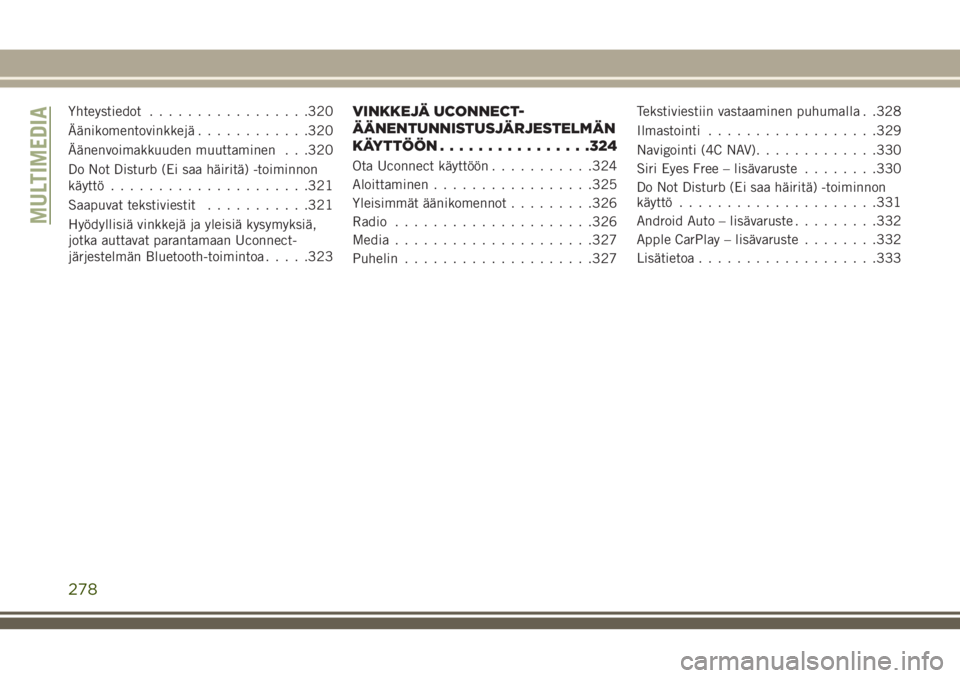
Yhteystiedot.................320
Äänikomentovinkkejä............320
Äänenvoimakkuuden muuttaminen . . .320
Do Not Disturb (Ei saa häiritä) -toiminnon
käyttö.....................321
Saapuvat tekstiviestit...........321
Hyödyllisiä vinkkejä ja yleisiä kysymyksiä,
jotka auttavat parantamaan Uconnect-
järjestelmän Bluetooth-toimintoa.....323VINKKEJÄ UCONNECT-
ÄÄNENTUNNISTUSJÄRJESTELMÄN
KÄYTTÖÖN................324
Ota Uconnect käyttöön...........324
Aloittaminen.................325
Yleisimmät äänikomennot.........326
Radio.....................326
Media.....................327
Puhelin....................327Tekstiviestiin vastaaminen puhumalla . .328
Ilmastointi..................329
Navigointi (4C NAV).............330
Siri Eyes Free – lisävaruste........330
Do Not Disturb (Ei saa häiritä) -toiminnon
käyttö.....................331
Android Auto – lisävaruste.........332
Apple CarPlay – lisävaruste........332
Lisätietoa...................333
MULTIMEDIA
278
Page 286 of 368

Radion käyttöRadion esiasetusten manuaalinen tallentami-
nen
Kuhunkin radiotilaan voi tallentaa korkein-
taan 12 esiasetusta. Radionäytön yläosassa
on näkyvissä neljä esiasetettua kanavaa. Pää-
set tarkastelemaan kaikkia tilan esiasetettuja
kanavia painamalla radion aloitusnäytön All
(Kaikki) -painiketta.
Tallenna radion esiasetukset manuaalisesti
seuraavasti:
1. Viritä haluamallesi kanavalle.
2. Pidä haluamaasi kosketusnäytön numero-
painiketta painettuna yli kahden sekun-
nin ajan tai kunnes kuulet piippauksen.
Kanavien hakupainikkeet
• Voit selata AM-, FM- ja DAB-radiokanavia
Seek up (Haku eteenpäin) tai Seek down
(Haku taaksepäin) -painikkeilla.
• Voit ohittaa kanavia pysähtymättä pitä-
mällä jompaakumpaa painiketta
painettuna.USB-/ääniliitin (AUX) / Bluetooth-käyttö
USB/AUX
USB/AUX-liitäntä sijaitsee vaihteenvaihto-
alueen keskellä ilmastointisäätimien alapuo-
lella.
Radion käyttö
1 – Esiasetettu
radiokanava
2 – Kaikki esi-
asetetut radio-
kanavat
3 – Haku eteen-
päin
4 – Ääniasetuk-set
5 – Radiokana-
van tiedot
6 – Suoraviritys
7 – Radiotaa-
juus
8 – Haku taak-
sepäin
USB-portti ja audioliitäntä (AUX)
1 – USB-portti
2 – AUX-/audioliitäntä
MULTIMEDIA
284
Page 287 of 368

• Pääset siirtymään USB-/iPod-tilaan liittä-
mällä USB-tikun tai iPod-kaapelin USB-
porttiin tai painamalla näytön alapuolella
olevan etupaneelin MEDIA-painiketta. Kun
olet valinnut mediatilan, paina kosketus-
näytön Source (Lähde) -painiketta ja valitse
USB/iPod.
HUOMAUTUS:
USB-lähteenä näkyy iPod vain, kun jokin
Apple-tuote on yhdistetty USB-porttiin.
• Voit vaihtaa tilaksi USB-laitteen paina-
malla etupaneelin MEDIA-painiketta ja sit-
ten kosketusnäytön Source (Lähde)
-painiketta ja valitsemalla sitten vaihtoeh-
don USB/iPod. Jos laite on yhdistetty, kan-
nettavasta laitteesta tuleva musiikki alkaa
kuulua auton kaiuttimista.
Ääniliitin (AUX)
Radion AUX-liitäntään voidaan liittää äänen-
toistoa varten esimerkiksi MP3-soitin tai
iPod. Liittämiseen käytetään 3,5 mm:n liitti-
mellä varustettua äänikaapelia. Ratkaisu
vahvistaa äänilähdettä ja toistaa äänen auton
kaiuttimien kautta.• Voit vaihtaa tilaksi AUX-laitteen painamalla
etupaneelin MEDIA-painiketta ja sitten
kosketusnäytön Source (Lähde) -painiketta
ja valitsemalla sitten vaihtoehdon AUX.
• Kannettavan laitteen toimintoja ohjataan
laitteesta käsin. Äänenvoimakkuutta voi
säätää radion tai kannettavan laitteen
kautta.
Bluetooth
Jos käytössäsi on Bluetooth-yhteensopiva
laite, voit myös suoratoistaa musiikkia auton
äänentoistojärjestelmän kautta.
Voit vaihtaa tilaksi Bluetooth-laitteen paina-
malla etupaneelin MEDIA-painiketta ja sitten
kosketusnäytön Source (Lähde) -painiketta ja
valitsemalla sitten vaihtoehdon Bluetooth.
Jos laitteeseen on muodostettu pariliitos,
kannettavasta laitteesta tuleva musiikki al-
kaa kuulua auton kaiuttimista.
HUOMAUTUS:
Jos laitteen nimi vaihdetaan laitteen
Bluetooth-asetuksista käsin (soveltuvissa ta-
pauksissa) ja laite on yhdistetty auton
Bluetooth-järjestelmään, järjestelmä saattaa
vaihtaa parhaillaan soivan kappaleen.Uconnect 3, jossa 5 tuuman näyttö, käytettä-
vissä olevat mediakeskukset
Uconnect 3 Mediakeskus
(USB- ja AUX-
liitännät)USB-etäportti
(Täydet toi-
minnot)
VL
V = vakiovaruste
L = lisävaruste
Tekstiviestiin vastaaminen puhumalla (ei
yhteensopiva iPhonen kanssa)
Kun Uconnect-järjestelmä on pariliitetty yh-
teensopivaan matkapuhelimeen, järjestelmä
voi ilmoittaa uudesta saapuvasta tekstivies-
tistä ja lukea sen ajoneuvon äänentoistojär-
jestelmän kautta. Voit vastata viestiin käyttä-
mällä äänentunnistusta ja valita tai sanoa
ääneen jonkin 18 esiasetetusta viestistä.
Toimi seuraavasti:
1. Paina äänentunnistuksen (VR) -painiketta
ja Phone (Puhelin) -painiketta ja
odota piippausta. Sano sitten Reply (Vas-
285
Page 288 of 368

taa). Uconnect antaa seuraavan kehotuk-
sen: Please say the message you would
like to send (Sano viesti, jonka haluat
lähettää).
2. Odota piippausta ja sano jokin valmiista
viesteistä. (Jos et ole varma, voit sanoa
Help [Ohje].) Uconnect lukee sallitut esi-
asetetut viestit.
3. Kun kuulet viestin, jonka haluat lähettää,
voit keskeyttää luettelon painamalla
Uconnect Phone -painiketta ja sanomalla
kyseisen lauseen. Uconnect vahvistaa
viestin lukemalla sen uudelleen.
4. Paina Phone (Puhelin) -painiketta ja sano
Send (Lähetä).
TEKSTIVIESTIEN ESIASETETUT PUHEVASTAUK-
SET
Yes. (Kyllä.)Stuck in traf-
fic. (Jumissa
liikenneruuh-
kassa.)See you later.
(Nähdään
myöhemmin.)
No. (Ei.)Start without
me. (Aloitta-
kaa ilman
minua.)I’ll be late.
(Myöhästyn
hiukan.)
TEKSTIVIESTIEN ESIASETETUT PUHEVASTAUK-
SET
Okay. (Selvä.)Where are
you? (Missä
olet?)I will be <5,
10, 15, 20,
25, 30, 45,
60>* minu-
tes late.
(Myöhästyn
<5, 10, 15,
20, 25, 30,
45, 60> mi-
nuuttia.) Call me.
(Soita mi-
nulle.)Are you there
yet? (Oletko
jo perillä?)
I’ll call you
later. (Soitan
sinulle myö-
hemmin.)I need direc-
tions. (Tarvit-
sen ajo-
ohjeet.)See you in
<5, 10, 15,
20, 25, 30,
45, 60>*
minutes.
(Nähdään
<5, 10, 15,
20, 25, 30,
45, 60> mi-
nuutin kulut-
tua.) I’m on my
way. (Olen
tulossa.)Can’t talk
right now.
(En pysty pu-
humaan juuri
nyt.) I’m lost.
(Olen eksy-
nyt.)Thanks. (Kii-
tos.)
*Käytä vain annettuja lukuja, muutoin järjes-
telmä ei välttämättä tunnista lukua.HUOMAUTUS:
Tekstiviestiin vastaaminen puhumalla ja
tekstiviestin luominen puhumalla edellyttä-
vät yhteensopivaa matkapuhelinta, jossa on
käytössä Bluetooth-viestien käyttöoikeuspro-
fiili (Message Access Profile, MAP). iPhone
ja jotkin muut älypuhelimet eivät tällä het-
kellä tue Bluetooth MAPia. Tarkista järjestel-
män ja laitteen yhteensopivuus osoitteessa
UconnectPhone.com.
Siri Eyes Free – lisävaruste
Sirin avulla voit lähettää tekstiviestejä, valita
medioita, soittaa puheluita ja tehdä paljon
muuta puhumalla. Siri käyttää luonnollista
kieltäsi, ymmärtää, mitä tarkoitat, ja vahvis-
taa pyyntösi vastaamalla sinulle. Järjestelmä
auttaa sinua pitämään katseen maantiessä ja
kädet ohjauspyörässä. Voit antaa Sirin hoitaa
monia hyödyllisiä tehtäviä.
Ota Siri käyttöön pitämällä ohjauspyörässä
olevaa Uconnectin äänentunnistuksen (VR)
-painiketta painettuna ja vapauttamalla se.
Kun kuulet kaksoispiippauksen, voit pyytää
MULTIMEDIA
286
Page 294 of 368

Voit toistaa musiikkia MP3-soittimesta tai
USB-laitteesta auton äänentoistojärjestel-
män kautta. Aloita painamalla kosketusnäy-
tön Media-painiketta.
Ääniliitin (AUX)
• Radion AUX-liitäntään voidaan liittää laite
äänentoistoa varten. Liittämiseen käyte-
tään 3,5 mm:n äänikaapelia. Ratkaisu vah-
vistaa äänilähdettä ja toistaa äänen auton
kaiuttimien kautta.• Kun painat kosketusnäytön AUX-
painiketta, lisälaitetila otetaan käyttöön,
jos ääniliitin on kytketty. Näin laitteessa
olevaa musiikkia voidaan kuunnella auton
kaiuttimien kautta. Ota AUX-toiminto käyt-
töön kytkemällä ääniliitin.
• Laitteen toimintoja ohjataan laitteen pai-
nikkeilla. Äänenvoimakkuutta voi säätää
radion tai laitteen kautta.
• Jos haluat ohjata äänikaapelin ulos keski-
konsolista, käytä konsolin edessä olevaa
aukkoa.
USB-liitäntä
• Voit yhdistää yhteensopivan laitteen USB-
liitäntään USB-kaapelilla. Voit käyttää
myös USB-muistitikkuja, joissa on äänitie-
dostoja. Laitteen äänisisältö voidaan tois-
taa auton äänentoistojärjestelmässä ja me-
tatiedot (esimerkiksi esittäjä, kappaleen
nimi ja albumin nimi) voidaan näyttää ra-
dion näytössä.
• Kun yhteensopiva USB-laite on yhdistetty,
sitä voidaan ohjata radion tai ohjauspyörän
äänisäätimiä käyttämällä. Voit toistaa ja
selata sisältöä ja valita kappaleita.• Laitteen akku latautuu, kun laite on liitetty
USB-liitäntään (jos laite tukee toimintoa).
HUOMAUTUS:
Kun yhdistät laitteen ensimmäisen kerran,
järjestelmältä voi kestää useita minuutteja
lukea musiikkia tiedostojen määrästä riip-
puen. Järjestelmä lukee esimerkiksi tuhat
laitteeseen ladattua kappaletta noin viidessä
minuutissa. Lukuprosessin aikana
satunnaistoisto- ja selaustoiminnot ovat
poissa käytöstä. Tämä prosessi varmistaa,
että voit käyttää toimintoja täysipainoisesti.
Se tapahtuu vain ensimmäisellä yhdistämis-
kerralla. Ensimmäisen kerran jälkeen laitteen
lukuprosessi vie huomattavasti vähemmän
aikaa, ellei soittoluetteloon tehdä muutoksia
tai lisätä uusia kappaleita.
Äänen Bluetooth-suoratoisto
• Jos käytössä on Uconnect-
äänikomentotoiminto, voit suoratoistaa
musiikkia Bluetooth-yhteensopivasta lait-
teesta auton äänentoistojärjestelmän
kautta. Yhdistetyn laitteen on oltava
Bluetooth-yhteensopiva ja pariliitetty jär-
jestelmään (katso pariliitosohjeet kohdasta
Uconnect Phone). Pääset käyttämään mu-
Takaistuinten USB-portti (vain lataus)
MULTIMEDIA
292
Page 295 of 368

siikkia yhdistetystä Bluetooth-laitteesta
painamalla kosketusnäytön Bluetooth-
painiketta
mediatilassa.
Media-säätimetSäätimiä käytetään painamalla kosketusnäy-
tön painiketta ja valitsemalla AUX, USB tai
Bluetooth.
HUOMAUTUS:
Uconnect kytkee automaattisesti oikean ti-
lan, kun jokin laite liitetään järjestelmään.
Android Auto – lisävaruste
Android Auto on Uconnect-järjestelmän toi-
minto, jonka käyttö edellyttää vähintään
Android 5.0 Lollipop -käyttöjärjestelmällä va-
rustettua älypuhelinta ja verkkoyhteyttä. So-
velluksen avulla voit näyttää Android-
älypuhelimen sisällön ja eri sovelluksia
Uconnect-kosketusnäytössä. Android Auto
tuo saatavillesi hyödyllisiä tietoja ja järjestää
ne yksinkertaisiksi korteiksi, jotka tulevat nä-
kyviin juuri oikealla hetkellä. Kun käytössäsi
on Android Auto -sovellus, voit käyttää eri
sovelluksia Googlen kehittyneellä puhetekno-
logialla, ohjauspyörän säätimillä, radion etu-
paneelin säätönupeilla ja painikkeilla sekä
radion kosketusnäytöllä. Käytä Android Auto
-sovellusta seuraavasti:
1. Lataa Android Auto -sovellus Google Play
-kaupasta Android-puhelimeesi.2. Liitä Android-puhelimesi auton USB-
mediaporttiin. Jos et ole ladannut Android
Auto -sovellusta älypuhelimeesi ennen
laitteen kytkemistä ensimmäistä kertaa,
sovellus aloittaa latauksen.
HUOMAUTUS:
Käytä puhelimesi mukana toimitettua
USB-johtoa, sillä erikseen hankittavat
johdot eivät välttämättä toimi.Puheli-
mesi voi pyytää hyväksymään Android
Auto -sovelluksen käytön, ennen kuin
voit käyttää sovellusta.
Media-säätimet
1 – Toista mu-
siikkiraita uu-
delleen
2 – Musiikki-
raita ja kesto
3 – Musiikkirai-
tojen satunnais-
toisto
4 – Musiikkirai-dan tiedot
5 – Näytä tois-
tojonossa olevat
kappaleet
6 – Selaa mu-
siikkia
7 – Musiikki-
lähde
Android Auto
293